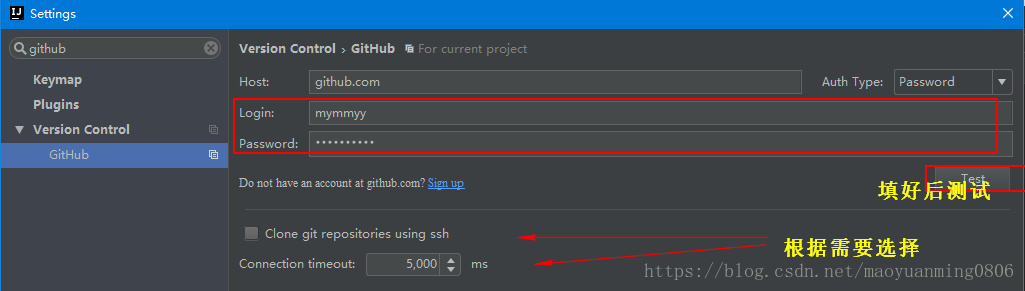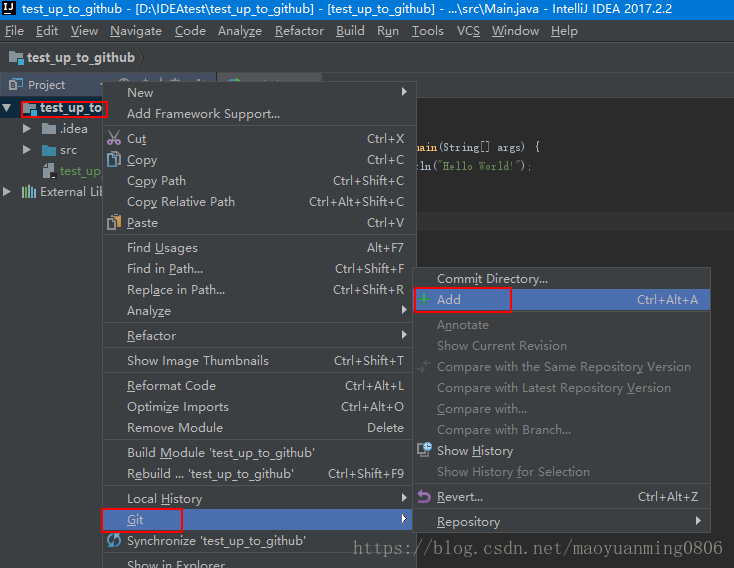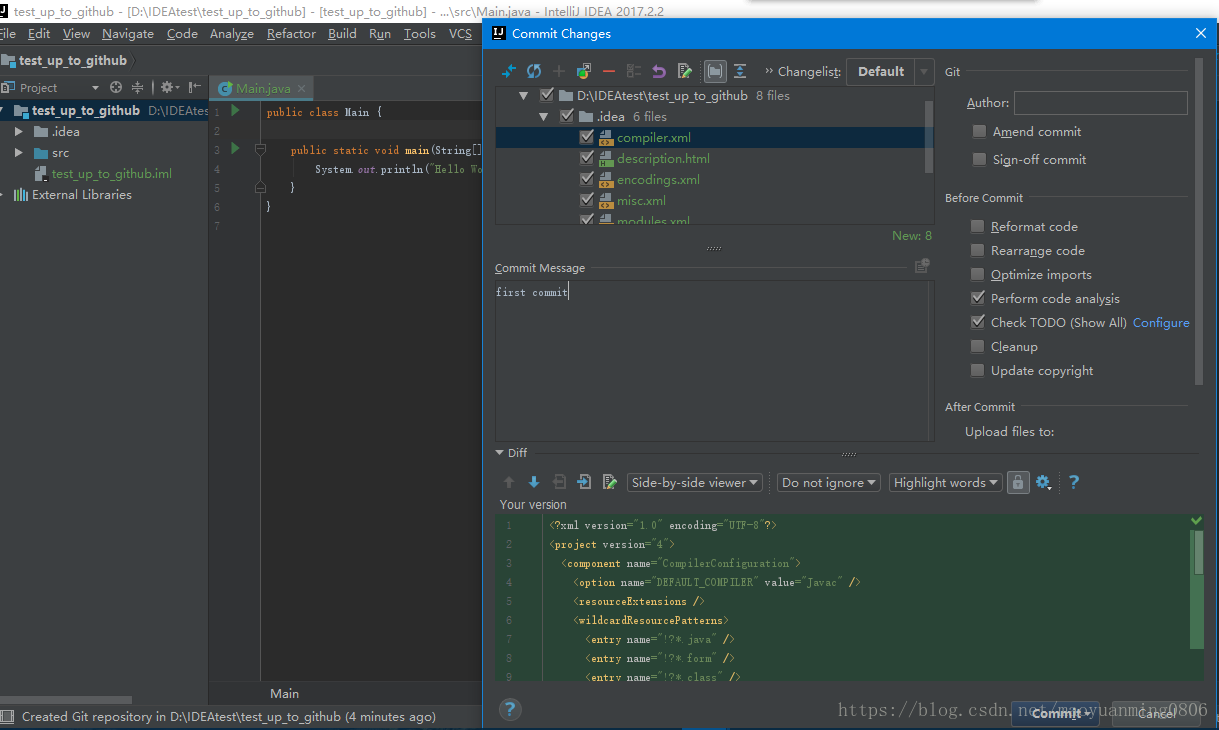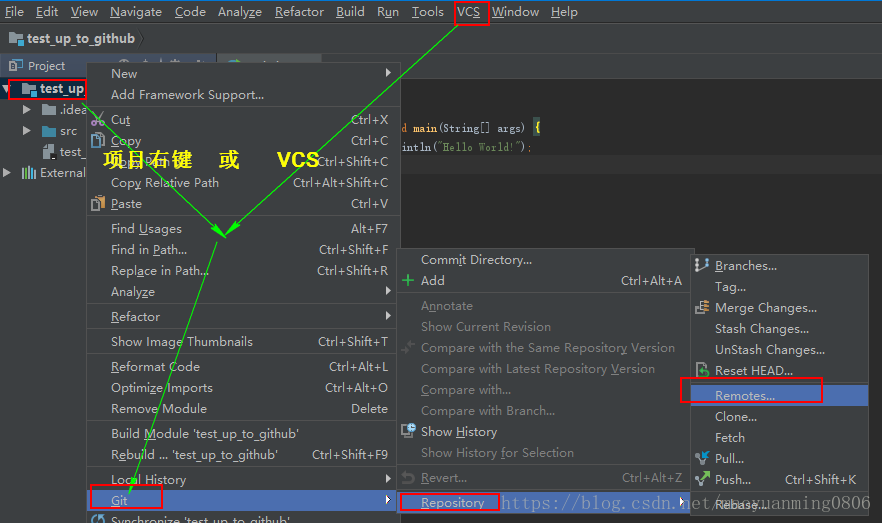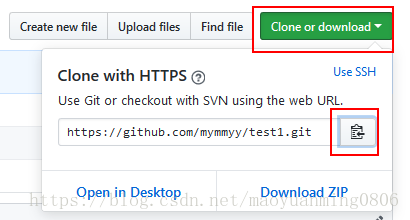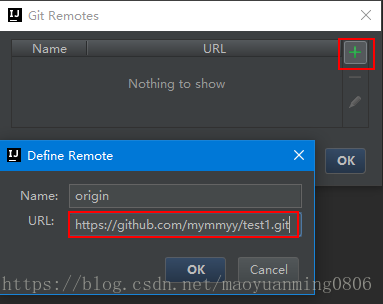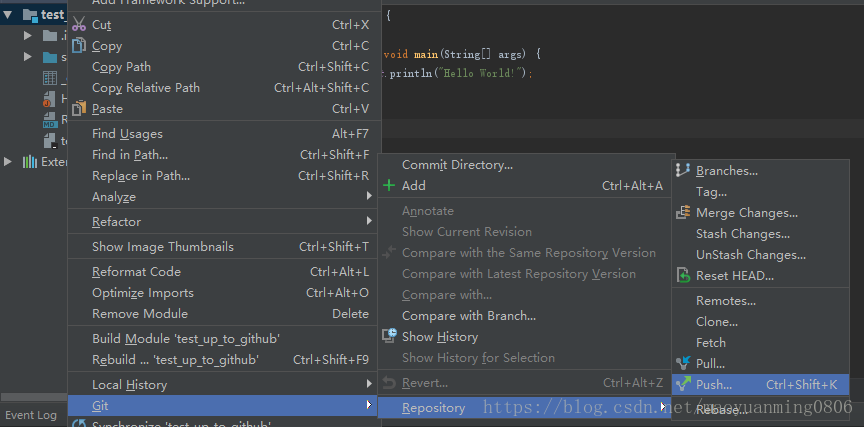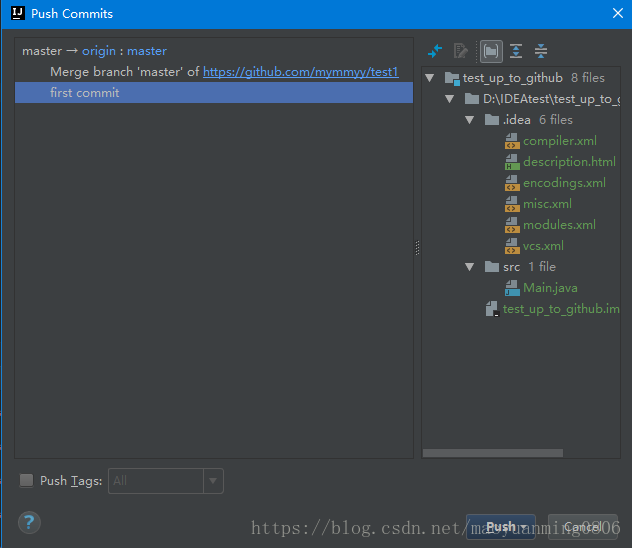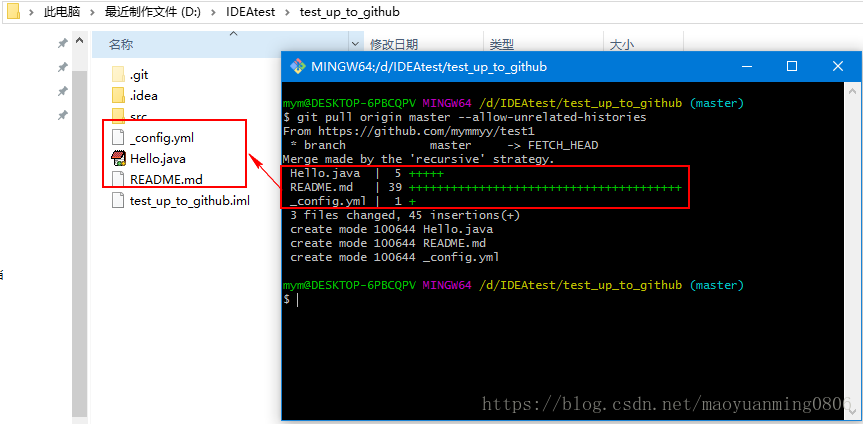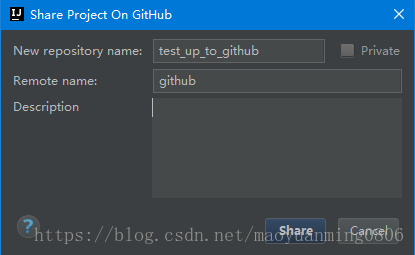本文记录idea和eclipse如何把项目上传到github
git上传idea项目
版本
使用idea2017版本、github已经创建好仓库
idea集成git
本文不再做git安装详细概述
(1)常用的 GitHub 客户端 msysgit,也就是 git-for-windows。
(2)登录官网 https://git-for-windows.github.io/,如下,单击 Download 按钮下载。
安装基本是一路next,可找其它安装资料看看。
集成到idea中
idea中:file-->settings-->搜索git-->填好git的可执行文件到Path to Git executable一项中如:E:\study\Git\bin\git.exe
填好后可以执行Test来测试是否集成成功
绑定自己的github
file-->settings-->搜索github
方式一:项目绑定github仓库
本方式适用于github仓库已经建立,需要把本地项目share到github上
- 建立本地仓库(相当于git init)
这里直接把项目目录作为仓库目录,直接建立一个git本地仓库
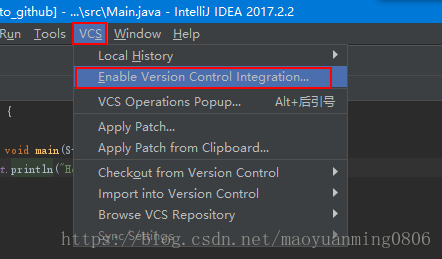
VCS-->Enable Version Control Integration --> 选择Git然后ok
此时可以去项目路径下看到.git文件夹了,并且在项目上右键菜单中会有Git一项
添加文件到本地仓库(相当于
git add)成功后文件会变成绿色,成为待提交样子
提交到本地仓库(相当于
git commit)成功后文件会恢复原来的样子
- 关联远程仓库(相当于
git remote origin ....)
- 远程提交(相当于
git push)
这里会出现错误
Push rejected: Push to origin/master was rejected原因是因为本地和远程仓库内容不一致。即使远程有一个README文件,本地没有,也会失败
在第一次提交到代码仓库的时候也非常容易出现这样的错误,因为初始化的仓库和本地仓库是没有什么关联的.
通过git–>Repository–>pull来拉取最新文件,发现报错
Git Pull Failed: refusing to merge unrelated histories那就去项目对应目录下打开Git Bash执行:
git pull origin master --allow-unrelated-histories之后就可以解决,就可以重新push了
成功后即可在github仓库看到该项目
方式二:直接建立新的远程仓库
CVS-->Import Into Version Control -->Share Project on github
此方式会直接创建一个新的仓库如下图,一般不建议
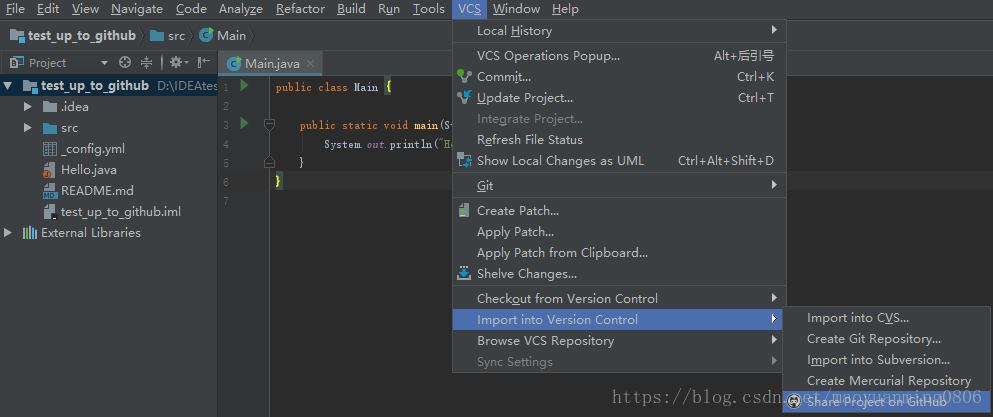
eclipse上传项目到github
以athTest项目作为测试,同样用test1仓库作为远程仓库测试
share project
项目右键-->team-->share project-->Git